Android telefonidagi bufer – qayerdan topish mumkin, qanday ochish va foydalanish
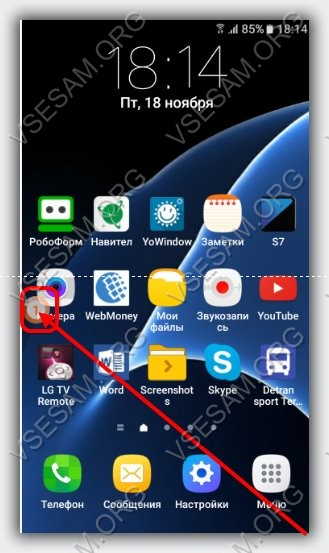
Android-da bufer qayerda (sof OS va Samsung telefonlari)
Maqolaning boshida ta’kidlanganidek, bufer telefon xotirasida saqlanadi, ammo bufer tarkibini ko’rish mumkin va ko’pincha buferdagi mavjud ma’lumotlarni emas, balki avvalgi nusxalangan matnlarni va ba’zi holatlarda rasmlarni ko’rish mumkin:
- Sof Android telefonida, shuningdek, asosiy klaviatura sifatida o’rnatilgan Google Gboard o’rnatilgan boshqa har qanday smartfonda klaviaturani oching (buning uchun telefonning istalgan matn kiritish maydoniga teging). Keyin bufer belgisini bosing.

- Buferning tarkibi ochiladi. Agar tarixni saqlash imkoniyati o’chirilgan bo’lsa, uni yoqishingiz so’raladi (o’ng tomondagi tugmachani ishlatib). Odatiy bo’lib, bufer bir soat davomida nusxalangan ma’lumotlarning tarixini saqlaydi.

- Agar siz buferdan elementni tozalashingiz kerak bo’lsa yoki aksincha, uni bir soatdan so’ng saqlanadigan qilib qo’ying, ushbu elementni uzoq bosib turing va tugmalaridan birini ishlating: joriy buferga joylashtiring (biron joyga yopishtirish uchun), mahkamlash (shunday emas o’chirilgan) yoki o’chirish (elementni buferdan tozalash uchun).

- Agar sizda Samsung Galaxy bo’lsa va asosiy klaviatura sifatida standart Samsung klaviaturasidan foydalansangiz, uni oching (har qanday matn kiritish maydoniga bosish orqali), keyin bufer belgisini bosing va agar u ko’rsatilmasa, o’ng yuqori qismida uchta nuqta bo’lgan tugmani bosing va keyin – “Buferlar” bandida.

- Siz Samsung-ning clipboardida saqlangan narsalarni, nafaqat matnlarni, balki rasmlarni ham ko’rasiz. Ularni uzoq bosib, siz ularni buferdan tozalashingiz yoki ularni o’chirilmasligi uchun buferga mahkamlashingiz mumkin. Qisqa bosish elementni joriy faol maydonga qo’shib qo’yadi.

Boshqa ishlab chiqaruvchilarning ko’plab uchinchi tomon klaviaturalarida ham bufer bilan ishlash uchun elementlar mavjud va ularning bajarilishi yuqorida tavsiflanganlardan ancha farq qilmaydi. Biroq, siz Android-ning clipboardini ochish va unda saqlangan ma’lumotlar bilan ishlash uchun uchinchi tomon dasturlaridan foydalanishingiz mumkin. Va, albatta, siz har doim clipboardga yangi narsalarni nusxalash orqali faol tarkibni almashtirishingiz mumkin.
Uchinchi tomon Android bufer dasturlari
Agar siz Play Store-ga kirsangiz va “Clipboard” yoki “Clipboard” -ni qidirsangiz, siz Android clipboardini ochish, tozalash va boshqa usulda ishlashga imkon beradigan ko’plab dasturlarni topasiz.

Turli xil dasturlarni amalga oshirish boshqacha, masalan, HDM Dev Team-dan oddiy “Bufer” nomli dastur buferning mazmuni va tarixini ekranning yuqori qismida aks ettiradi (minimallashtirilishi mumkin) elementlarni o’chirish, ularni joylashtirish va eslatmalar bilan.

Boshqa dasturlar bildirishnoma maydonida yoki alohida ishga tushiriladigan o’z interfeysida ishlaydi. Qaysi biri sizga mos ekanligini taxmin qila olmayman, shuning uchun Android clipboard dasturlaridan eng yaxshi sharhlar bilan o’tishni va ularning skrinshotlari va sharhlarini ko’rib chiqishni maslahat beraman: Sizga mosini topishingizga aminman.








